Google Maps es un servicio web en forma de cartografía desarrollado por Google. Este servicio proporciona imágenes satelitales, mapas de calles, panoramas, condiciones del tráfico y planificación de rutas para viajar a pie, en automóvil o en transporte público. Google Maps es el objetivo principal cuando nosotros, como usuarios de la tecnología actual, encontramos y buscamos una ubicación en particular.
Esto es sin duda muy fácil para nosotros viajar. Con Google Maps, es posible que esté menos preocupado por visitar lugares que no conocía antes. Google Maps también brinda un servicio de guía que está listo para guiarlo con las opciones de ruta más rápidas que tienen.
Sin embargo, hay ocasiones en las que visita un lugar en el que puede resultarle difícil recordar la ubicación nuevamente. Si bien desea guardar la ubicación en caso de que algún día vuelva a visitar. Bueno, Google Maps proporciona una forma que puede usar para marcar la ubicación que desea. Las ubicaciones que marque se guardarán y se mostrarán en su vista de mapa.
Cómo marcar ubicaciones en Google Maps
Para saber cómo marcar una ubicación en Google Maps, puede hacerlo a través de un navegador o una aplicación. Aquí uso la aplicación Google Maps instalada en Android. Los siguientes son los pasos para crear etiquetas en Google Maps a través de Android.
1. El primer paso, asegúrate de que tu Android tenga instalada la aplicación Google Maps. Abre la aplicación.
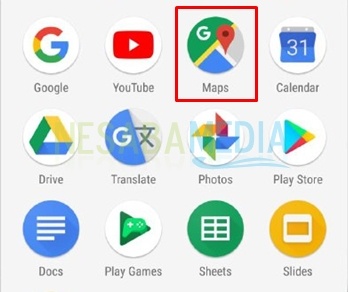
2. En la página de inicio hay una vista de mapa. Encuentra la ubicación que deseas marcar en el mapa. Puede usar el campo de búsqueda o desplazarse por la vista del mapa para encontrar la ubicación que está buscando. Una vez encontrado, haga clic y mantenga presionado el punto de ubicación hasta que aparezca una marca de ubicación roja como se muestra en la imagen a continuación. Automáticamente, las opciones también aparecerán en la parte inferior de la pantalla. Elige una opcion Ahorrar para guardar la ubicación.

Tenga en cuenta que no puede marcar lugares con nombre en el mapa. Elección Ahorrar no aparecerá para lugares o ubicaciones que hayan sido etiquetados.
3. Después de seleccionar la opción Guardar, aparecerán varias opciones como se muestra en la imagen a continuación. Aquí eres libre de elegir cualquier opción. yo suelo lugares destacados para marcar la ubicación.

4. A continuación, aparecerá una vista detallada de la ubicación que marcó. La flecha en la imagen a continuación indica que la ubicación/punto de ubicación se ha guardado con éxito (marcado con un icono Guardar amarillo). Para dar una etiqueta o nombre, haga clic en el icono bandera que es azul.
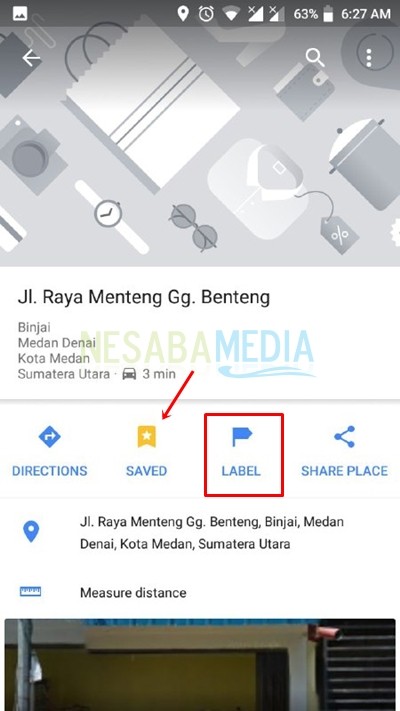 5. La etiqueta sirve como nombre para una ubicación que no ha sido nombrada previamente. Bueno, puede completar el nombre de su punto de ubicación como desee.
5. La etiqueta sirve como nombre para una ubicación que no ha sido nombrada previamente. Bueno, puede completar el nombre de su punto de ubicación como desee.
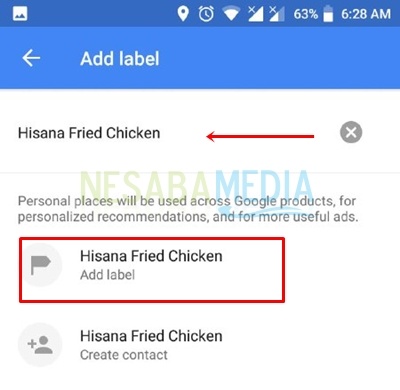
6. Después de etiquetar, la pantalla de ubicación detallada cambiará como se muestra a continuación. Puedes ver, icono bandera cambia de color a amarillo, lo que indica que la ubicación se ha etiquetado correctamente.

7. Finalmente, si regresa a la vista de mapa, aparecerá un marcador de acuerdo con lo que creó anteriormente junto con su etiqueta.
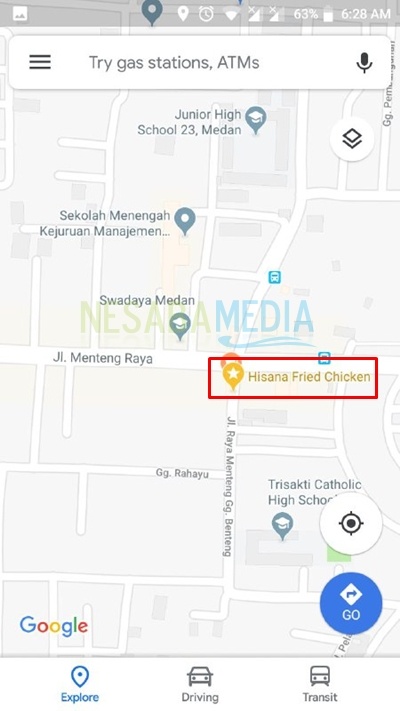
8. Para ver qué ubicaciones ha guardado con éxito, puede hacer clic en el icono de menú en la esquina superior izquierda de la pantalla. Luego seleccione tus lugares.

9. Después de eso, seleccione la opción SALVADO en las fichas ofrecidas. Verá los tipos de almacenamiento de ubicación que ha creado.
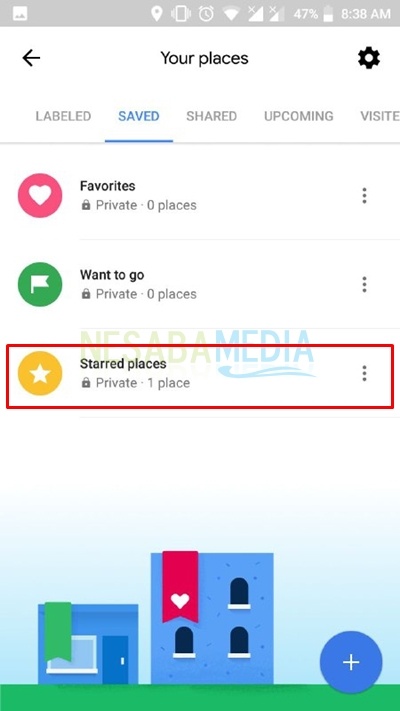
Estos son los pasos sobre cómo marcar una ubicación en Google Maps a través de Android. Puede explorar más funciones proporcionadas por otros mapas de Google. Buena suerte con el tutorial sobre cómo marcar una ubicación en Google Maps anterior y gracias.

